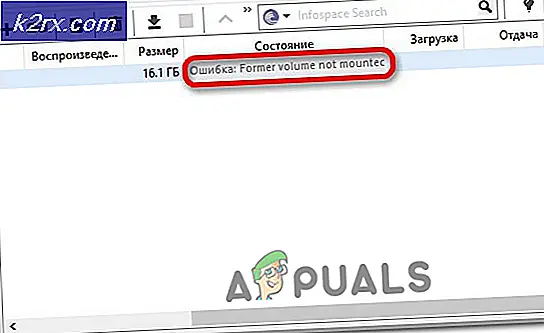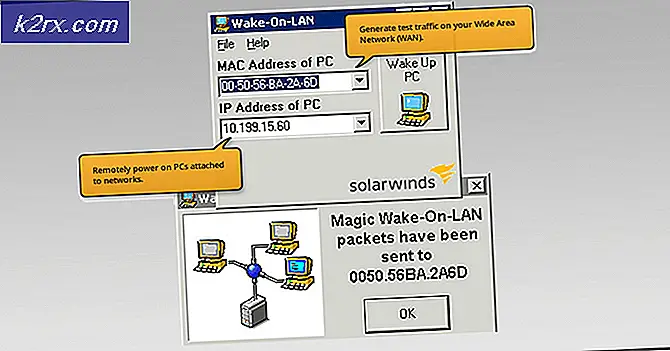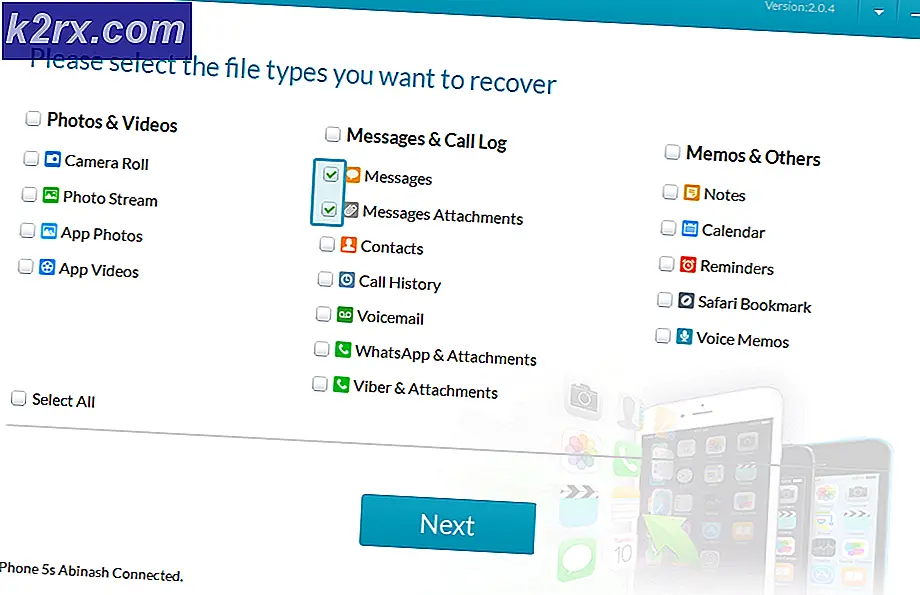192.168.1.1 - Login Router
192.168.1.1 adalah Kelas C - Alamat IP Pribadi yang ditugaskan ke sebagian besar router secara default dari pabrikan untuk keperluan administrasi. Saat Anda mengetik alamat di bilah alamat peramban Anda; dan jika Anda memiliki ini sebagai gateway default Anda maka Anda harus dapat masuk ke konsol administrasi; jika tidak maka sebagian besar browser secara otomatis mengarahkan kembali Anda ke mesin pencari, ini mungkin terjadi jika pengaturan Anda telah berubah dari pengaturan pabrik. Selain 192.168.1.1 Anda juga dapat memiliki alamat IP pribadi yang berbeda sebagai gateway default Anda, jadi jika Anda ingin mengakses administrasi router melalui 192.168.1.1 dan tidak dapat masuk ke dalamnya maka Anda dapat menggunakan perintah di bawah ini untuk mencari tahu gateway default Anda terlebih dahulu lalu ketikkan alamat di bilah alamat untuk mengaksesnya.
Pegang Kunci Windows dan Tekan R. Di dialog jalankan, ketik cmd dan Klik OK.
Kemudian, dalam jenis perintah prompt hitam
ipconfig | findstr / i Gateway
TIP PRO: Jika masalahnya ada pada komputer Anda atau laptop / notebook, Anda harus mencoba menggunakan Perangkat Lunak Reimage Plus yang dapat memindai repositori dan mengganti file yang rusak dan hilang. Ini berfungsi dalam banyak kasus, di mana masalah ini berasal karena sistem yang rusak. Anda dapat mengunduh Reimage Plus dengan Mengklik di Sini
Diikuti oleh explorer http: // YOURDEFAULTGATEWAYIPADDRESS. Ketika Anda melakukan itu, command prompt akan membuka Alamat Gerbang Default melalui Internet Explorer.
Bagian selanjutnya adalah login ke Router Anda; dan untuk ini Anda membutuhkan nama pengguna dan kata sandi. Untuk sebagian besar perute; jika tidak mengubah karya login default yang harus ditulis di manual atau di belakang router tetapi jika Anda tidak memiliki maka ada dua pendekatan untuk ini.
(i) Google model router Anda # dengan cara ini Kata sandi default Model Router #, biasanya yang muncul di atas sudah benar.
(ii) Jika tidak berfungsi, kemungkinan besar kata sandi telah berubah sehingga Anda harus meresetnya. Untuk melakukan ini; melakukan pencarian Google yang lain Cara mereset Model Router #, ini biasanya dilakukan dengan menahan tombol reset menggunakan pin yang dilipat selama 5 hingga 8 detik tetapi saya sangat menyarankan membaca prosedur yang dinyatakan oleh pabrik untuk menghindari korupsi dengan firmware.
TIP PRO: Jika masalahnya ada pada komputer Anda atau laptop / notebook, Anda harus mencoba menggunakan Perangkat Lunak Reimage Plus yang dapat memindai repositori dan mengganti file yang rusak dan hilang. Ini berfungsi dalam banyak kasus, di mana masalah ini berasal karena sistem yang rusak. Anda dapat mengunduh Reimage Plus dengan Mengklik di Sini